系统:Windows10家庭版
软件版本:Camtasia 版本21.0.11
为了让视频展现出故事的情节,人物的心理活动,或者传达特定的情感,又或者启发观众思考往往都会在视频中添加旁白,每一部优秀的视频中都有它独特的旁白。那么如何给视频录制旁白,录制视频旁白的软件有哪些?
- 如何给视频录制旁白
第一步:
以Camtasia为例,打开Camtasia软件,点击左侧导航栏旁白按钮。如图1:
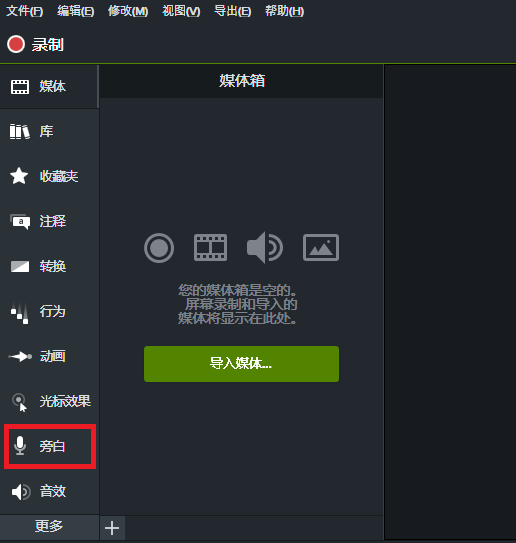 图1:软件主界面
图1:软件主界面
第二步:
打开旁白界面,熟悉旁白界面。从上到下依次是录制设备选项,系统音量调节,旁白脚本,开始录制。如图2:
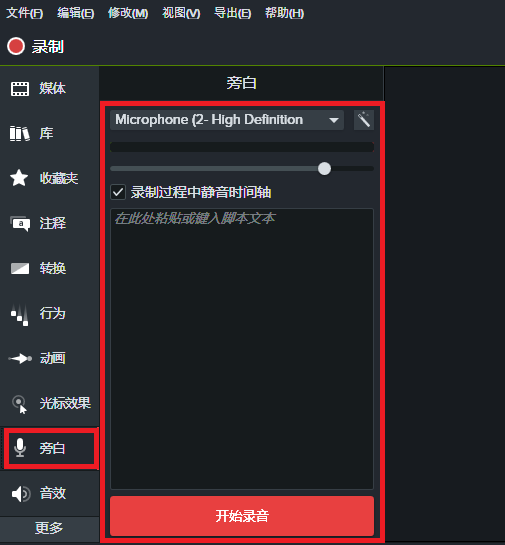 图2:旁白界面
图2:旁白界面
第三步:
在录制脚本对话框中输入要录制的旁白。此处以“关于旁白的录制”为例,如图3。点击开始录制。
 图3:旁白脚本
图3:旁白脚本
第四步
点击停止按钮,结束录制旁白。如图4:
买正版Camtasia上京东专营店
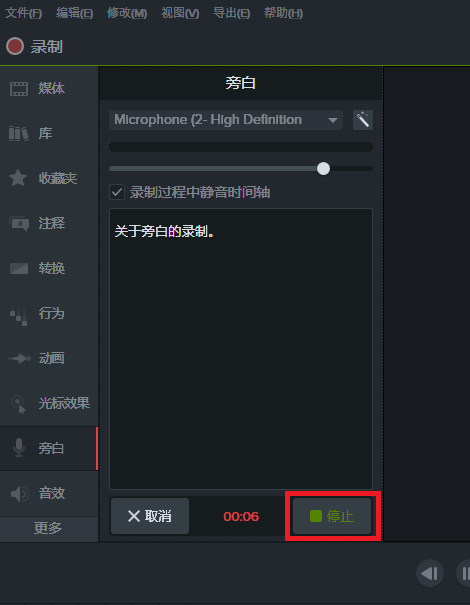 图4:停止录制
图4:停止录制
第五步
停止录制旁白后,自动弹出旁白录音保存设置,输入要保存的文件名,点击保存。如图5:
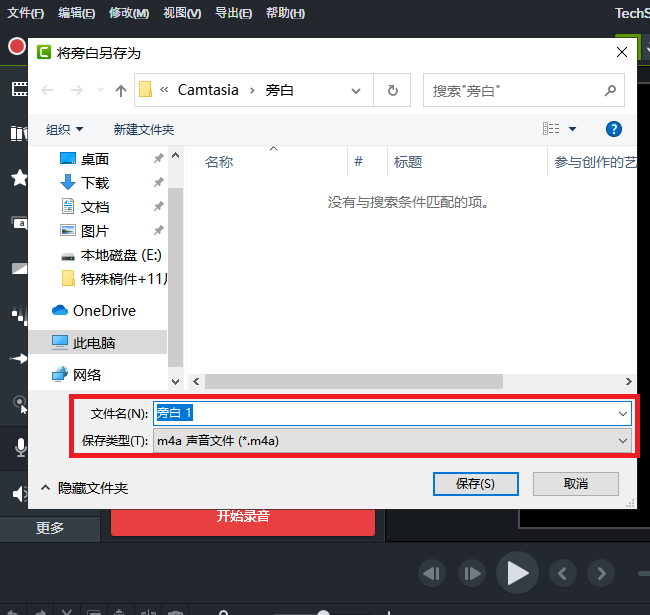 图5:旁白保存
图5:旁白保存
保存好的旁白会自动插入到时间抽,此时旁白录制完成。如图6
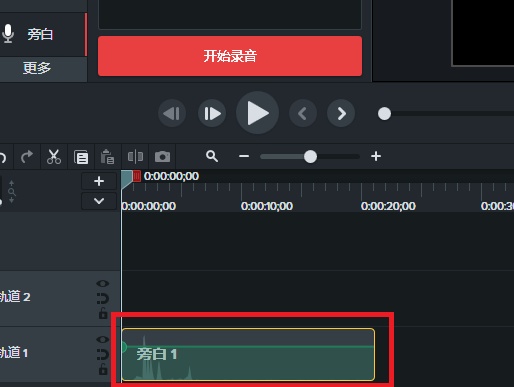 图6:完成录制旁白
图6:完成录制旁白
- 录制视频旁白的软件
1.录制视频旁白的软件有哪些
录制视频旁白的软件分为两种,纯音频编辑软件和视频编辑软件。如图7
纯音频编辑软件:Audition
视频编辑软件:Adobe Premiere Pro , Camtasia
 图7:录制旁白的软件
图7:录制旁白的软件
2.怎么选录制旁白的软件
Camtasia录制旁白使用简单,旁白的音频文件单独保存不易丢失。特别适合vblog,小短剧,简单教程等等
Adobe Premiere Pro同样适合录制旁白,但软件相对比较臃肿,处理旁白的方法也相对复杂,适合大型影视剧编辑。
Audition录制旁白,需要再导入视频编辑软件,进行编辑,步骤相对较多。适合对旁白音质音效等要求更高的音视频制作者。
Camtasia相对Adobe Premiere Pro和Audition优势在于对于计算硬件的要求相对较低,录制旁白的操作界面简洁,剪辑的初学者可以快速掌握如何录制旁白,节省大量的学习时间,更高效的完成视频剪辑。同时软件内可以填写旁白脚本,避免了读旁白时软件切换而录制的杂音。在日常剪辑中,无需大型的Adobe Premiere Pro,和专业音频制作软件Audition,Camtasia已可以满足人们的需求。
